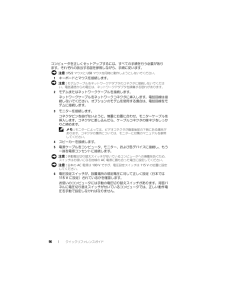Q&A
取扱説明書・マニュアル (文書検索対応分のみ)
"手順"3 件の検索結果
"手順"90 - 100 件目を表示
全般
質問者が納得とりあえず、
USBメモリ等を抜いてみてください。
特にここ数日刺したもの
*USB機器類を全部ぬいて順番に、さして+起動してみる
DVD/CDスロットに入れ放しと言う事は無いでしょうか?
4451日前view110
全般
質問者が納得拡張スロットにビデオカードを取り付ければこちらが優先されます、BIOSで設定する必要は有りません。
カード取り付ける
モニターのケーブルつなぎ替える
Windows起動する
互換ドライバで表示される
正規のドライバを入れる(AMDから最新版ダウンロードしてインストール)
Windows再起動で出来上がり。
4705日前view38
全般
質問者が納得インストールしたいOSのメディアを入れてください。そして、デルのロゴが出ている間に「F12」を連打してください。すると、選択肢がいくつか出てきます。既に入っているXPが起動してしまった場合はやりなおしてください。
F12を連打している時に右上の文字が変化すれば成功しています。
その中に「CD/DVD・・・」という表記があるはずなのでキーボードの上下で選択し、エンターキーを押します。
するとDVDの読み込みが始まります。後は、画面の指示に従って進めばOKです。
4471日前view353
クイックリファレンスガイド 99コンピュータの電源を切る 注意 : データの損失を避けるため、コンピュー タの電源を切る前に、開いているファイルをすべて保存して閉じ、実行中 のプログラムをすべて終了します。1 オペレーティングシステムをシャットダウンします。a 開いているファイルをすべて保存して閉じ、実行中のプログラムをすべて終了します。b Microsoft(R) Windows(R) XP オペレーティングシステムで 、スタート → シャットダウン → シャットダウン とクリックします。Microsoft(R) Windows VistaTM オペレーティングシステムで 、デスクトップの左下端にある Windows Vista スタートボタン をクリックし、以下に示す Start (スタート)メニューの右下端の矢印をクリックして、次に Shut Down (シャットダウン)をクリックします。オペレーティングシステムのシャットダウンプロセスが完了すると、コンピュータの電源が切れます。 注意 : コンピュータと取り付けられているすべ てのデバイスの電源が切れているか確認します。オペレーティン...
96 クイックリファレンスガイドコンピュータを正しくセットアップするには、すべての手順を行う必要があります。それぞれの該当する図を参照しながら、手順に従います。 注意 : PS/2 マウスと USB マウスを同時に動作しようとしないでください。1 キーボードとマウスを接続します。 注意 : モデムケーブルをネットワークアダ プタのコネクタに接続しないでください。電話通信からの電圧は、ネットワー クアダプタを損傷する恐れがあります。2 モデムまたはネットワークケーブルを接続します。ネットワークケーブルをネットワークコネクタに挿入します。電話回線は接続しないでください。オプションのモデムを使用する場合は、電話回線をモデムに接続します。3 モニターを接続します。コネクタピンを曲げないように、慎重に位置に合わせ、モニターケーブルを挿入します。コネクタに差し込んだら、ケーブルコネクタの蝶ネジをしっかりと締めます。 メモ : モニターによっては、ビデオコネ クタが画面後部の下側にある場合があります。コネクタの場所については 、モニターに付属のマニュアルを参照してください。4 スピーカーを接続します。5 電源ケーブル...
クイックリファレンスガイド 95コンピュータのセットアップ 警告 : この項の手順を開始する前に『製品情報ガイド』の安全手順に従ってください。 注意 : コンピュータにモデムカードなどの拡張 カードが取り付けられている場合は、適切なケーブルをカードに接続します。コ ンピュータ背面パネルのコネクタには接続しないでください。 注意 : コンピュータが適切な動作温度を保持で きるように、コンピュータを壁や他のストレージ用仕切りのすぐ近くに置かないで ください。シャーシ周辺の空気循環が妨げられる恐れがあります。詳細については、 『製品情報ガイド』を参照してください。 メモ : コンピュータに同梱されていないデバイ スやソフトウェアを取り付けるまたはインストールする場合は、事前にソフトウェ アやデバイスに同梱のマニュアルを読むか、製品のベンダに問い合わせて、そのデ バイスやソフトウェアがお使いのコンピュータとオペレーティングシステムに対応し ているかどうか確認してください。オペレーティングシステムは、本コンピュータにすでにインストールされています。お使いのオペレーティングシステムを再インストールするには、『オペレーティ...
98 クイックリファレンスガイド電源の接続作業を開始する前に本章では、コンピュータのコンポーネントの取り付けおよび取り外しの手順について説明します。特に指示がない限り、それぞれの手順では以下の条件を満たしていることを前提とします。99 ページの「コンピュータの電源を切る」と 101 ページの「ミニタワーコンピュータ」の手順をすでに完了していること。 DellTM 『製品情報ガイド』の安全に関する情報をすでに読んでいること。 取り外しの手順と逆の手順を行うことで部品の取り付けが可能であること。奨励するツールこのドキュメントで説明する操作には、以下のようなツールが必要な場合があります。 細めのマイナスドライバ プラスドライバ フラッシュ BIOS アップデートプログラムのフロッピーディスクまたは CD
94 クイックリファレンスガイド デスクトップシステムソフトウェア(DSS )- お使いのコンピュータでオペレーティングシステムを再インストールする場合は、DSS ユーティリティも再インストールする必要があります。DSS は、お使いのオペレーティングシステムのための重要な更新を提供し、プロセッサ、オプティカルドライブ、USB デバイスなどをサポートします。DSS はお使いの Dell コンピュータが正しく動作するために必要なものです。ソフトウェアはお使いのコンピュータおよびオペレーティングシステムを自動的に検知して、設定に適した更新をインストールします。ノートブックシステムソフトウェアは、support.jp.dell.com にてダウンロードできます。メモ : support.jp.dell.com のユーザーインタフェースは、選択の仕方によって異なります。Windows XP の基本情報 プログラムとファイルの操作方法 デスクトップのカスタマイズ方法Windows ヘルプとサポートセンター1Windows ヘルプとサポートにアクセスするには、次の手順を実行します。Windows XP...
150 クイックリファレンスガイド診断ライト 警告 : 本項の手順を開始する前に、 『製品情報ガイド』の安全手順に従ってください。問題のトラブルシューティングを容易にするため、お使いのコンピュータには前面パネルに 1、2、3、および 4 とラベルの付いた 4 つのライトが搭載されています。コンピュータが正常にスタートしている場合は、ライトが点 滅してから消灯します。コンピュータが誤動作している場合は、ライトの 組み合わせ順によって問題を識別できます。 メモ : コンピュータが POST を終了すると、 4 つのライトがすべて 消灯してから、オペレーティングシステムが 起動します。POST 中の緑色の点灯、ビープコードはないがコンピュータがフリーズする内蔵システム基板に欠陥がある可能性があります。特定の問題が識別されているかを調べるために、診断ライト を確認します(150 ページの「診断ライト」を参照)。問題を特定できない場合は、デルに 連絡 して、テクニカルサポートを受けてください(『ユーザーズガイド』の「デルへのお問い合 わせ」を参照)。電源ライト 不具合の説明 推奨される処置コンピュータが通...
クイックリファレンスガイド 107コンピュータカバーの取り外し 警告 : 本項の手順を開始する前に、 『製品情報ガイド』の安全手順に従ってください。 警告 : 感電防止のため、コンピュータカバ ーを取り外す前にコンピュータの電源プラグを必ずコンセントから抜いてください。1 98 ページの「作業を開始する前に」の手順に従って操作してください。2 図に示されているように、コンピュータを横に倒します。3 図に示されているカバーリリースラッチを確認します。次に、カバーを持ち上げながらリリースラッチを後方にスライドさせます。4 コンピュータカバーの側面を持ち、ヒンジタブをてこの支点としてカバーを上に動かします。5 カバーをヒンジタブから取り外し、柔らかく傷が付きにくい場所に置いておきます。 警告 : グラフィックカードのヒートシンクは、 通常の動作でもかなり熱くなることがあります。グラフィックカー ドのヒートシンクに触れる前には十分に時間をかけ、ヒートシンクの温度が 下がっていることを確認してください。8ビデオコネクタ VGA 互換モニターからのケーブルを青色のコネクタに差し込みます。メモ : オプションのグラフィッ...
100 クイックリファレンスガイド 注意 : コンピュータの損傷を防ぐため、コンピュータ 内部の作業を始める前に、次の手順を実行します。1 コンピュータの電源を切ります。2 コンピュータがドッキングデバイスに接続(ドッキング)されている場合は、ドッキングを解除します。手順については、ドッキングデバイス付属のマニュアルを参照してください。 注意 : ネットワークケーブルを外すには、まずネットワークケーブルをコンピュータから外し、次に壁のネットワークジャックから 外します。3 コンピュータからすべての電話線またはネットワークケーブルを取り外します。4 コンピュータと接続されているすべてのデバイスをコンセントから取り外し、電源ボタンを押してシステム基板の静電気を除去します。5 コンピュータスタンドが取り付けられている場合は、コンピュータスタンドを取り外します(手順については、コンピュータスタンド付属のマニュアルを参照してください) 。ケーブルカバーが取り付けられている場合は、ケーブルカバーも取り外してください(141 ページの「ケーブルカバー(オプション)」を参照)。 警告 : 感電防止のため、カバーを取り外す前に...
クイックリファレンスガイド 127コンピュータカバーの取り外し 警告 : 本項の手順を開始する前に、 『製品情報ガイド』の安全手順に従ってください。 警告 : 感電防止のため、コンピュータカバ ーを取り外す前にコンピュータの電源プラグを必ずコンセントから抜いてください。1 98 ページの「作業を開始する前に」の手順に従って操作してください。2 背面パネルのパドロックリングにパドロックを取り付けている場合、パドロックを取り外します。3 図に示されているカバーリリースラッチを確認します。次に、カバーを持ち上げながらリリースラッチを後方にスライドさせます。4 コンピュータカバーの側面を持ち、底面のヒンジをてこの支点としてカバーを上に動かします。5 カバーをヒンジタブから取り外し、柔らかく傷が付きにくい場所に置いておきます。 警告 : グラフィックカードのヒートシンク は、通常の動作でもかなり熱くなることがあります。グラフィックカードのヒー トシンクに触れる前には十分に時間をかけ、ヒートシンクの温度が下がっ ていることを確認してください。
クイックリファレンスガイド 109コンピュータの内部 警告 : 本項の手順を開始する前に、 『製品情報ガイド』の安全手順に従ってください。 警告 : 感電防止のために、コンピュータカ バーを取り外す前にコンピュータの電源プラグを必ずコンセントから抜いてください。 注意 : コンピュータカバーを開く際に、ケーブルをシステム基板から外してしまうことがないよう注意してください。1オプティカルドライブ2ディスクドライブ3電源装置4オプションのシャーシイントルージョンスイッチ5システム基板6ヒートシンクアセンブリ7ハードドライブ1354726
- 1